
인터넷 작업을 할 때 여러 가지 중요한 부분이 많지만 시작 페이지도 상당히 중요한 거 같습니다.
대다수의 사람들이 그냥 하나만 설정해서 사용하곤 합니다.
이는 기본값이 한개로 설정되어 있어서 그런 것일 텐데 동시에 여러사이트를 시작 페이지로 등록해 줄 수도 있습니다.
그래서 크롬 브라우저 기준 으로 적용하는 방법에 대해서 설명해 보겠습니다.
크로미움 기반 대부분의 유사한 메뉴 위치와 설정 방법으로 진행이 가능할 것입니다.
⚑ 안 내 : PC 클릭 한번으로 전원 끄는 방법이 궁금 하다면 ?
윈도우 클릭 한번으로 PC 전원 바로 끄는 방법 귀차니즘 끝판왕의 추천 - insideBOX
불필요한 작업을 지속적으로 하는 것을 매우 싫어 하는데 오늘도 그런 맥락으로 알려드리는 팁입니다. 누군가에게는 뭐 이런것 까지 라고 할수 있지만 해두면 편한 것은 사실 이런 작은 것들이
comeinsidebox.com
[ TOC ]
• 목차를 확인 후 클릭 하시면 원하는 부분으로 바로 이동이 가능합니다.
• 모바일 사용자 가독성 향상을 위해 이미지 의 확대 편집을 최대한 활용 하였습니다.
• 글이 도움이 되셨다면 공감과 댓글이 큰힘이 됩니다.
1. 크롬 브라우저 설정 메 뉴 진입 방법
※ 참 고 : 크롬 버전 91.0.4472.77(공식 빌드) (64비트) 기준으로 설명 드리겠습니다
먼저 시작 메 뉴 설정을 위한 메뉴 위치를 설명합니다.

⒈ 우 측 에 있는 점3개( ⋮ ) 메 뉴( ➊ ) 클릭 해 주겠습니다
⒉ 하 단 '설정' 메 뉴( ➋ ) 선택 해 주겠습니다

⒊ 좌 측 에 위치한 사이드바 '시작 그룹' ( ➊ ) 선택 해 주겠습니다
⒋ 우 측 에 위치한 '시작 그룹' ( ➋ ) 설정 항목 을 확인할 수 있습니다.
2. 크롬 시작 페이지 를 지정 하는 방법
시작 페이지 설정에는
첫 번째 방법, 새탭 페이지 열기
두 번째 방법, 중단한 위치에서 열기
세 번째 방법, 특정 페이지 또는 페이지 모음 열기
이렇게 세 가지 방식이 있어 모두 설명 드리겠습니다
2.1. ‘새탭 페이지 열기’ 항목으로 선택
'새탭 페이지 열기' 설정 안내 드리도록 하겠습니다.

᛫ '새탭 페이지 열기' 를 선택 시 디폴트값인 '구글 검색창' 으로 열리게 됩니다.
※ 참 고 : 설정 하게 되면 크롬 브라우저를 '재시작' 해주어야 적용이 됩니다.
2.2. ‘중단한 위치에서 열기’ 항목으로 선택
'중단한 위치에서 열기' 설정 하는 방법에 대해서 안내해 드리겠습니다.

᛫ '중단한 위치에서 열기' 를 선택 하게 되면 사용 하던 웹 페이지가 다시 열리게 됩니다.
᛫ 이미지에서 예를 들어 네이버 로그인 화면에서 종료 한 후 다시 브라우저 실행 시켰습니다.
᛫ 기존에 사용하던 창이 그대로 다시 실행되게 됩니다.
2.3. ‘특정 페이지 또는 페이지 모음 열기’ 항목으로 선택
'특정 페이지 또는 페이지 모음 열기' 설정 관련 안내 드리겠습니다

‘특정 페이지 또는 페이지 모음 열기’ 관련 설정은
첫 번째 방법, 새 페이지 추가
두 번째 방법, 현재 페이지 사용
이와 같이 두 가지 중 선택 해서 사용이 가능합니다.
2.3.1. 새 페이지 추가
'새 페이지 추가' 는 직접 하나씩 등록하는 방식입니다.

⒈ '새 페이지 추가' ( ➊ ) 선택 해 주겠습니다,
⒉ 그러면 '새 페이지 추가' 창 실행 되어집니다.
⒊ '사이트 URL' 입력 항목 ( ➋ ) 에 본인이 설정 하고 싶은 페이지(예시: www.naver.com) 를 추가 해 주면 되겠습니다.
⒋ '추가' 버튼( ➌ ) 을 눌러 줍니다.
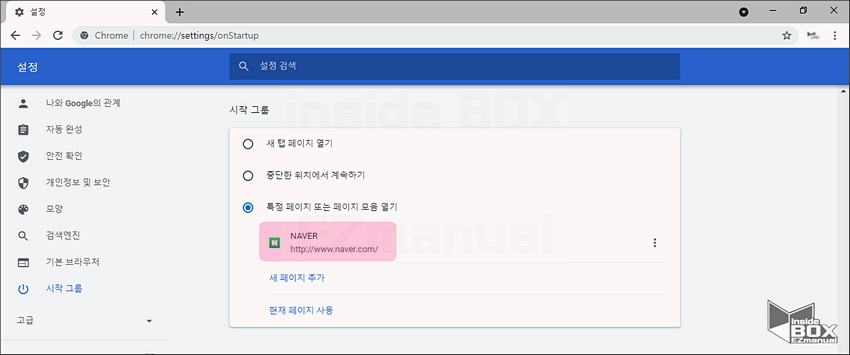
⒌ 이와 같이 시작 페이지 (예시: www.naver.com) 정상적으로 등록이 완료 되었습니다.

⒍ 브라우저를 시작하게 되면 등록한 페이지 (예시: www.naver.com) 가 잘 실행되는 것을 확인할 수 있습니다.
2.3.2. 현재 페이지 사용
'현재 페이지 사용' 은 현재 실행중인 모든 탭을 한번에 자동으로 등록하는 방식입니다.
그래서 손쉽게 등록이 가능 합니다.

⒈ 시작 페이지로 설정 하고싶은 페이지 또는 사이트( ➊ ) 를 모두 열어 줍니다.
⒉ '현재 페이지 사용' 메뉴 ( ➋ ) 선택 해 주겠습니다.
⒊ 그러면 현재 열려있는 사이트가 모두 ( ➌ ) 시작 페이지에 정상적으로 등록이 된 것을 확인할 수 있습니다.
※ 참 고 : 필자는 '현재 페이지 사용' 이 가장 편해 이 설정 을 주로 활용하고 있습니다.
3. 페이지 제 거
시작페이지에 등록한 사이트를 제거하고 싶을 수도 있습니다.
제거 방법에 대해서 안내 드리겠습니다,

⒈ 제거를 하고 싶은 사이트 를 선택 해 줍니다.
⒉ 선택한 사이트 우 측 끝의 점3개( ⋮ ) 메 뉴( ➊ ) 눌러줍니다.
⒊ '제 거' ( ➋ ) 항목으로 진행을 해 줍니다.
이 순서로 하게 되면 정상적으로 쉽게 '제 거' 가 가능 합니다.
4. 마치면서
필자 또한이 기능을 예전에는 몰라서 사용하지 않았습니다.
사용하고부터 반복적인 브라우저를 행위들이 줄게 되어 도움이 많이 됩니다.
그러니이 부분을 설정하지 않고 사용하시는 분들은 한번 사용을 해 보시길 바랍니다
잘 활용 한다면 꽤 편리한 부분이라고 생각합니다.
감사합니다 오늘 여기까지 하겠습니다.☻
5. 참고가 될만한 내용
• [Tip & Review] - 크롬 시크릿 모드 제대로 알고 계신가요 개념 정리와 사용 방법 상세 정리
크롬 시크릿 모드 제대로 알고 계신가요 개념 정리와 사용 방법 상세 정리
점점 마이크로 소프트의 익스플로러 보다 크롬 브라우저 또는 기타 브라우저를 사용하시는 분들이 꽤나 많이 늘어난 것 같습니다. 구글 크롬의 점유율이 글로벌 웹 브라우저 시장에서 약 64.19%
alluze.tistory.com
